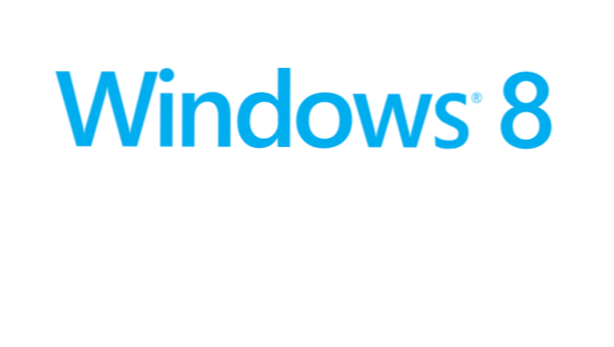
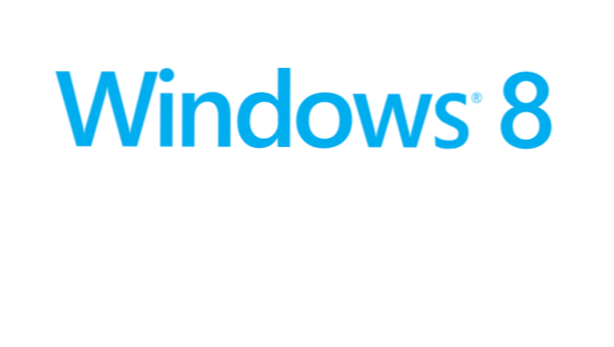
Windows 8 permite a los usuarios aprovechar las esquinas de la pantalla para cambiar de aplicación o acceder a la configuración común más rápido. Sin embargo, esta función se dirige principalmente a usuarios de pantallas táctiles, por lo que los usuarios de escritorio normales pueden no encontrarla útil. Si no usa la función, puede deshabilitarla para evitar clics accidentales cuando está trabajando.
Puedes abordar esto a través de dos métodos diferentes.
Ajuste usando la vista de escritorio tradicional:
1. Ir a la Escritorio Haga clic con el botón derecho en la barra de tareas y seleccione Propiedades. Si la barra de tareas está oculta, mueva el mouse sobre el área y se mostrará automáticamente.

2. En el Propiedades de la barra de tareas y navegación ventana, cambiar a la Navegación lengüeta. Bajo la Navegación de la esquina En la sección, encontrará tres opciones relacionadas con las esquinas calientes: mostrar los accesos cuando el mouse se encuentra en la esquina superior derecha, mostrar la lista de aplicaciones recientes cuando el mouse está en la esquina superior izquierda y reemplazar el Símbolo del sistema con Windows Potencia Shell. Estas tres opciones están habilitadas por defecto. Desmarque la opción que encuentre innecesaria y se desactivará.

Cambie usando la interfaz de Metro:
1. Mueva el mouse a la esquina inferior / superior derecha para mostrar la barra de accesos y luego elija Ajustes.

2. A continuación, elija la Cambiar los ajustes del PC desde el panel deslizable.

3. En el panel Metro, navegue hasta PC y dispositivos -> Esquinas y aristas Desde el lado izquierdo.

4. En el lado derecho, encontrarás cuatro opciones:
a. Permite cambiar entre aplicaciones recientes. (Si está deshabilitada, las opciones b y d también estarán deshabilitadas).
segundo. Cuando deslizo desde el borde izquierdo, cambia entre mis aplicaciones recientes en lugar de mostrar una lista de ellas.
do. Cuando señalo la esquina superior derecha, muestro Buscar, Compartir, Iniciar, Dispositivos y Configuración.
re. Cuando hago clic en la esquina superior izquierda, cambiar entre mis aplicaciones recientes.
Todas estas opciones están habilitadas por defecto. Busque el que no usa y mueva el control deslizante hacia el lado izquierdo para desactivarlo. Tenga en cuenta que el La opción Ctrl + X solo se puede acceder usando el método a.


